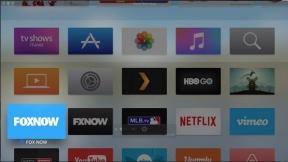Android और iOS पर सहेजे गए Wifi पासवर्ड कैसे देखें
अनेक वस्तुओं का संग्रह / / November 29, 2021
मुझे कैफे से काम करना अच्छा लगता है, खासकर फ्री वाई-फाई वाले कैफे से। चारों ओर सफेद शोर के साथ काम करने और मेरी तरफ से एक गर्म कप कॉफी के साथ लिखने से बेहतर कुछ नहीं। यही कारण है कि मैंने अपने इलाके के कई कैफे के वाई-फाई पासवर्ड सेव किए हैं। हालाँकि, कभी-कभी आप इन जगहों पर अकेले नहीं जाते और हैं अपने दोस्तों के साथ जिन्हें वाई-फाई एक्सेस की भी आवश्यकता हो सकती है। अगर आपके पास लैपटॉप है तो इसे पासवर्ड दिखाना इतना मुश्किल नहीं है. लेकिन एक फोन पर, यह इतना सीधा नहीं है। और हमारे लैपटॉप की तुलना में हमारे फोन के हमारे पास होने की संभावना काफी अधिक है।

बरिस्ता से पूछना हमेशा एक विकल्प होता है, लेकिन जब आप इसे अपने फोन से ही प्राप्त कर सकते हैं तो उन्हें परेशान क्यों करें। साथ ही यह जानने का एक उपयोगी तरीका है क्योंकि यह कई अन्य स्थितियों में काम आ सकता है जब आपको उस नेटवर्क के वाई-फाई पासवर्ड की सख्त आवश्यकता होती है जिसे आपने पहले फोन पर जोड़ा था।
आरंभ करने से पहले, यह स्पष्ट करना महत्वपूर्ण है कि प्रक्रिया केवल जड़ पर काम करती है और क्रमशः Android और iOS उपकरणों को जेलब्रेक किया गया (इसके बारे में हिस्सा सीधा नहीं है फोन)।
व्यवस्थापक पहुंच प्राप्त किए बिना आप वाई-फाई पासवर्ड प्राप्त करने का कोई तरीका नहीं है क्योंकि यह जानकारी डिवाइस के सिस्टम फ़ोल्डर में संग्रहीत है। यदि आपने अभी तक अपने Android को रूट नहीं किया है तो आपको करना चाहिए अपने Android को रूट करने पर हमारे पोस्ट के संग्रह की जाँच करें और अपने लिए फैसला करो। आईओएस उपयोगकर्ताओं के लिए, यहां है जेलब्रेकिंग पर हमारा संग्रह. हां, हम उस तरह मंच-अज्ञेयवादी हैं।
इसके साथ, आइए अब देखें कि हम पासवर्ड कैसे प्राप्त कर सकते हैं। हम पहले Android के लिए प्रक्रिया देखेंगे और फिर iOS उपकरणों पर आगे बढ़ेंगे।
Android पर वाई-फाई पासवर्ड पुनर्प्राप्त करना
चूंकि हमें एंड्रॉइड पर एक सिस्टम फाइल खोलनी होगी, हम पारंपरिक फाइल एक्सप्लोरर का उपयोग नहीं कर सकते हैं जो डिवाइस पर पहले से इंस्टॉल आता है। हम इस्तेमाल करेंगे ईएस फाइल एक्सप्लोरर कार्य के लिए। हम पहले ही एक गाइड देख चुके हैं कि हम कैसे उपयोग कर सकते हैं Android पर सिस्टम फ़ाइलों को देखने और संपादित करने के लिए ES फ़ाइल एक्सप्लोरर. यदि आप प्रक्रिया से अनजान हैं तो कृपया इसे देखें।
अब ES फाइल एक्सप्लोरर में एक फोल्डर (रूट फोल्डर में) को ऊपर ले जाएं और आपको एक डायरेक्टरी दिखाई देगी जिसे कहा जाता है आंकड़े. पर जाए डेटा/विविध/वाईफ़ाई फ़ोल्डर और आपको नाम की एक फ़ाइल मिलेगी wpa_supplicant.conf. फ़ाइल को खोलने के लिए उस पर टैप करें और सुनिश्चित करें कि आप ES फ़ाइल एक्सप्लोरर के बिल्ट-इन का उपयोग करते हैं टेक्स्ट/एचटीएमएल व्यूअर कार्य के लिए।

फ़ाइल में आपको नेटवर्क SSID और उसके आगे उनके पासवर्ड देखने में सक्षम होना चाहिए। अब आप SSID (नेटवर्क नाम) खोज सकते हैं और उसके आगे पासवर्ड नोट कर सकते हैं और फ़ाइल को बंद कर सकते हैं।
कृपया सुनिश्चित करें कि आप फ़ाइल को संपादित नहीं करते हैं या आपके पास होना शुरू हो सकता है आपकी वाई-फाई कनेक्टिविटी के साथ समस्याएं. कार्य के लिए Play Store में सूचीबद्ध ऐप्स की एक निश्चित संख्या है लेकिन उस एडवेयर बकवास को स्थापित करने के बजाय पासवर्ड प्राप्त करने के लिए इस मैन्युअल विधि का उपयोग करना बेहतर है।

आइए अब एक नजर डालते हैं कि हम आईओएस डिवाइस पर पासवर्ड कैसे प्राप्त कर सकते हैं।
IOS पर वाई-फाई पासवर्ड पुनर्प्राप्त करना
यदि आपने अपने डिवाइस को जेलब्रेक किया है, तो एक निफ्टी ट्वीक स्थापित करें जिसे कहा जाता है Cydia से NetworkList. आपके द्वारा ट्वीक स्थापित करने के बाद, आपको बस अपने डिवाइस की वाई-फाई सेटिंग में जाना है और आपको एक नया बटन दिखाई देगा जिसका नाम है नेटवर्क पासवर्ड वहाँ पर। IOS 7 में इसे के रूप में दिखाया जाएगा ज्ञात नेटवर्क। बस उस पर टैप करें और आप अपने डिवाइस पर संग्रहीत सभी वाई-फाई पासवर्ड देख पाएंगे।


नेटवर्क सूची बहुत ही बुनियादी है और केवल पासवर्ड प्रदर्शित करती है। आपको इसे टेक्स्ट संदेश के रूप में भेजने के लिए इसे अपने क्लिपबोर्ड पर चुनने और कॉपी करने की अनुमति भी नहीं है। आपको बस एक कलम और एक कागज की पारंपरिक पद्धति का उपयोग करने की जरूरत है, और इसे लिख लें (या इसे याद रखें)।
वीडियो देखना पसंद करते हैं? हेयर यू गो
निष्कर्ष
तो यह था कि आप अपने iOS और Android उपकरणों पर सहेजे गए वाई-फाई पासवर्ड कैसे प्राप्त कर सकते हैं। यदि आप कार्य को पूरा करने का एक बेहतर तरीका जानते हैं, तो कृपया इसे टिप्पणियों में हमारे साथ साझा करना न भूलें।
शीर्ष फोटो क्रेडिट: लाईवसीएफ